Utiliser le tableau de bord dans LDO
Le Tableau de bord est la page d’accueil de Lenovo Device Orchestration. Il fournit une vue d’ensemble instantanée des dispositifs de votre organisation ainsi que d’informations associées. Il se compose de plusieurs widgets, chacun représentant une catégorie différente de gestion des dispositifs. Certains widgets permettent de cliquer sur une métrique pour accéder à la page de détails correspondante dans le portail. Les données sont mises à jour tout au long de la journée.
Widgets du tableau de bord
Total des dispositifs
Affiche le nombre total de dispositifs revendiqués dans Lenovo Device Orchestration, avec leur statut de licence. En cliquant sur le graphique, vous accédez automatiquement au tableau des dispositifs, filtré par statut de licence: Sous Licencié ou Sans licence.
Connectivité des dispositifs
Fournit un aperçu en temps réel de l’état en ligne et hors ligne de tous les dispositifs connectés. Cela permet de surveiller la disponibilité des dispositifs et les performances de leur temps de fonctionnement en un coup d’œil.
Fonctionnalités clés :
- Durée de disponibilité et d’arrêt – Suit le temps total de fonctionnement et d’arrêt, en heures et minutes.
- Répartition de l’état des dispositifs – Affiche le pourcentage et le nombre total de dispositifs en ligne et hors ligne.
- Nombre total de dispositifs et pourcentage de disponibilité – Indique le nombre total de dispositifs et le pourcentage du temps où ils ont été en ligne.
Pour accéder aux informations des dispositifs, cliquez sur l’icône en forme de roue 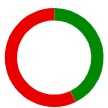 . Le logiciel vous redirigera alors vers Gestion des dispositifs > Dispositifs.
. Le logiciel vous redirigera alors vers Gestion des dispositifs > Dispositifs.
Informations sur la garantie
Affiche le nombre total de dispositifs, ainsi que le nombre de dispositifs selon leur statut de garantie. Les informations sur la garantie s’affichent uniquement pour les dispositifs Lenovo et Chromebooks disposant de licences Premium.
Actifs matériels
Fournit un résumé des informations sur les composants de tous les dispositifs surveillés dans une organisation.
En cliquant sur l’icône Afficher la page  en haut à droite du widget, l’utilisateur est redirigé vers Gestion des dispositifs > Gestion des actifs matériels.
en haut à droite du widget, l’utilisateur est redirigé vers Gestion des dispositifs > Gestion des actifs matériels.

La fonctionnalité de l’icône Afficher la page n’est pas disponible pour les Analystes IT ni pour les utilisateurs en lecture seule.
Alertes et événements en cours
Affiche des informations sur les problèmes ou les modifications matérielles détectés au cours des 7 derniers jours (à la date de la dernière mise à jour des données).
Les problèmes sont répartis en deux onglets : Alertes et Modifications matérielles. Le nom de chaque onglet est suivi du nombre total d’alertes ou de modifications correspondantes.
- Alertes : passer le curseur sur un type d’alerte spécifique affiche le nombre total d’alertes associées. En cliquant sur une alerte, vous accédez au rapport correspondant.
- Modifications matérielles : passer le curseur sur un type de modification spécifique affiche le nombre total de modifications associées. En cliquant sur une modification, vous accédez à l’onglet correspondant dans le rapport sur les modifications des actifs matériels.
Applications et déploiements
Fournit un aperçu des différents types d’applications gérés via LDO, ainsi que du nombre de déploiements effectués sur les dispositifs.
Mise à jour du système
Affiche le pourcentage total de dispositifs ayant des mises à jour disponibles classées comme critiques, recommandées ou facultatives.
En cliquant sur l’icône Afficher la page  , l’utilisateur est redirigé vers Gestion des dispositifs > Gestion des applications > Mise à jour du système.
, l’utilisateur est redirigé vers Gestion des dispositifs > Gestion des applications > Mise à jour du système.

La fonctionnalité de l’icône Afficher la page n’est pas disponible pour les Analystes IT ni pour les utilisateurs en lecture seule.
Carte thermique des pannes
Affiche le nombre d’incidents BSOD (écrans bleus de la mort), classés par modèle de dispositif. Cela permet aux administrateurs de l’organisation d’identifier les modèles présentant des problèmes et de prendre les mesures appropriées pour améliorer l’expérience utilisateur sur ces dispositifs.
Erreurs liées au gestionnaire de dispositifs Windows
Ce widget utilise les codes d’erreur Windows pour diagnostiquer les problèmes liés aux composants matériels. La section gauche affiche une liste de codes d’erreur, chacun accompagné d’une info-bulle contenant une description. Lorsqu’un code d’erreur est sélectionné, la section droite se met à jour pour afficher la liste des dispositifs concernés par ce code.
Tri et application de filtres
- Cliquez sur le titre de la colonne Matériel pour trier le tableau par type de matériel.
- Cliquez sur l’icône Filtre et cochez les cases pour filtrer par type.
Récapitulatif des problèmes en cours
Propose un aperçu visuel concis des problèmes les plus urgents, classés par catégorie pour faciliter l’analyse. Le résumé met en évidence quatre indicateurs clés en haut :
- Problèmes BSOD (écran bleu de la mort)
- Problèmes liés aux applications à forte utilisation du processeur (CPU)
- Problèmes de stockage
- Problèmes de batterie
Sous ces indicateurs, un graphique à barres illustre le nombre de problèmes par catégorie. Chaque barre comprend une section foncée indiquant le nombre de problèmes critiques et une section plus claire représentant le total des problèmes dans cette catégorie.
Augmenter
Cliquez sur le menu à trois points dans le coin supérieur droit du widget. Cette vue permet d’exporter un résumé, ou vous pouvez utiliser la méthode décrite ci-dessous.
Exporter un résumé
- Cliquez sur le menu à trois points dans le coin supérieur droit du widget.
- Sélectionnez un format de fichier : PNG ou JPEG.
- Enregistrez le fichier sur votre ordinateur.
Type de dispositif et Dispositif par système d’exploitation
Affiche une répartition des dispositifs par type de dispositif et système d’exploitation, ce qui permet de suivre combien de chacun sont gérés via LDO.
Un clic sur un type de dispositif ouvre la page Gestion des dispositifs > Dispositifs, où s’affiche la liste des dispositifs de ce type. De même, un clic sur un système d’exploitation ouvre la même page avec la liste des dispositifs exécutant le système sélectionné.
Type de licence
Affiche le type de licence ainsi que le nombre total actuellement utilisé.
Related Articles
Personnaliser le tableau de bord
Lenovo Device Orchestration permet aux administrateurs de choisir les fonctionnalités — représentées sous forme de widgets — à afficher sur le tableau de bord. Par défaut, tous les widgets sont activés. Pour personnaliser le tableau de bord, accédez ...Pannes BSOD
Les pannes système sur les dispositifs Windows sont communément appelées BSOD (Blue Screen of Death ou écrans bleus). Informations sur les dispositifs utilise l’intelligence artificielle pour analyser le matériel, les pilotes et les événements du ...Afficher les informations sur la garantie des dispositifs
Cette fonction permet d'afficher l'état et les informations de garantie de tous les appareils de l'organisation. Seuls les dispositifs Lenovo disposant d’une licence LDO Standard, Premium ou DEX sont inclus. Si un dispositif possède une licence mais ...Configurer des comptes d’organisation dans LDO
Lorsque le portail de votre organisation est créé, un seul compte administratif est généré. Le responsable informatique (administrateur de l’organisation) indiqué à Lenovo au moment de l’achat recevra un e-mail de Lenovo Device Orchestration (LDO) ...Migrer LDO vers Microsoft Entra
Ce guide explique comment migrer Lenovo Device Orchestration (LDO) vers Microsoft Entra ID. Ce processus consiste à créer une nouvelle application dans Microsoft Entra, à recueillir les données de configuration nécessaires et à mettre à jour les ...